- FAQ – Central de ajuda Flash
- Flash Expense
- Categorias de Despesas
-
Sobre a Flash
-
Novo administrador de benefícios? Comece por aqui!
-
Administrador - dúvidas do administrador do benefício
-
Usuário - dúvidas do usuário do benefício
-
Plataforma
-
Flash Expense
-
Flash Viagens
-
Flash Expense | Nova plataforma
- Primeiros Passos (Plano Básico) | Administrador
- Personalização do Módulo | Administrador
- Despesas | Colaborador
- Relatórios | Colaborador
- Pagamentos e Contabilizações | Administrador
- Cartão Corporativo | Administrador
- Fluxo de Aprovação (Plano Gestão) | Administrador
- Analytics Expense
- Insights e Reports | Administrador
- Configurações | Administrador
- Cartão Corporativo | Colaborador
-
Controle de Jornada | Flash
-
Gestão de Pessoas | Flash
- Gestão de Pessoas | Flash
- Menu Configurações
- Fluxos de Pessoas
- Fluxos de Pessoas | Admissão
- Admissão | Cadastro de candidatos
- Admissão | Como movimentar os cartões do fluxo em Admissão Digital
- Admissão | Modelos de checklist
- Admissão | Sobre modelos de Documentos
- Admissão | Sobre carta proposta
- Admissão | Sobre envio e validação de documentos
- Admissão | Sobre exame admissional
- Admissão | Sobre contratos e assinaturas
- Admissão | Modelos de exportação para folha de pagamento
- Fluxos de Pessoas | Desligamento
- Desligamento | Sobre modelos de checklist
- Módulo de Treinamento | Sobre treinamentos
- Treinamento | Sobre cadastro e gestão de conteúdos
- Treinamentos | Sobre certificados
- Treinamento | Sobre avaliações
- Módulo de Engajamento
- Engajamento | Sobre Comunicações
- Engajamento | Sobre pesquisas próprias e modelos de pesquisas
- Engajamento | Sobre configurações e disparos de pesquisas e comunicados
- Módulo de Performance
- Performance | Sobre Ciclos de desempenho
- Performance | Sobre Critérios avaliativos
- Performance | Sobre Avaliações de desempenho
- Performance | Sobre Feedbacks
- Performance | Sobre PDIs
- Performance | Sobre Calibração
- Módulo de Organograma
- Módulo de Relatório de Dados
- Assinatura e Cobrança
Como adicionar uma nova categoria de despesas?
Neste artigo ensinaremos como adicionar novas categorias.
1. No menu lateral, clique em "Painel de Controle":
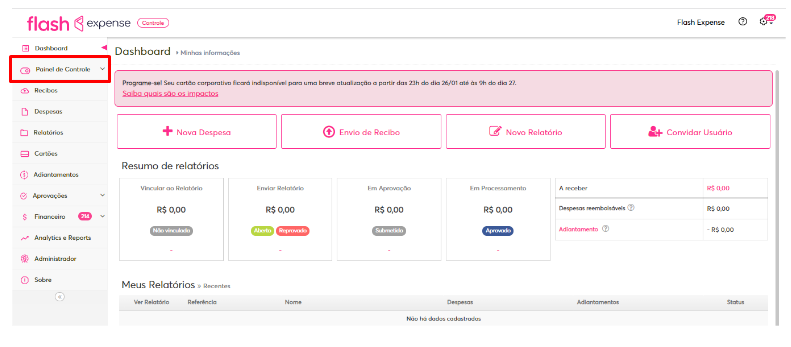
2. Clique na aba "Categorias": 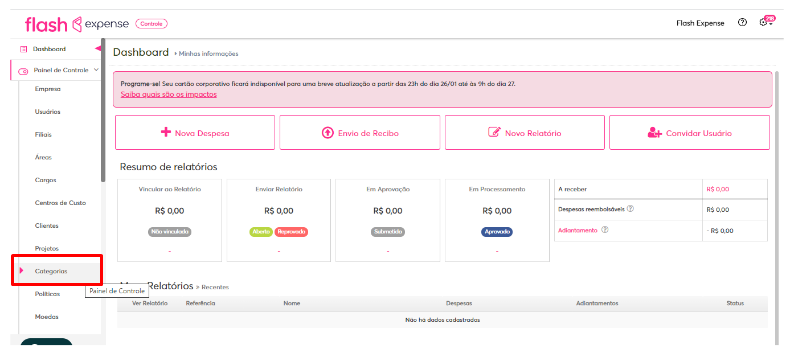
3. Para criar uma nova categoria, clique em "+Adicionar". Ao clicar no botão "Adicionar/Atualizar Vários", é possível também importar a planilha modelo e adicionar múltiplas categorias, bem como atualizá-las:
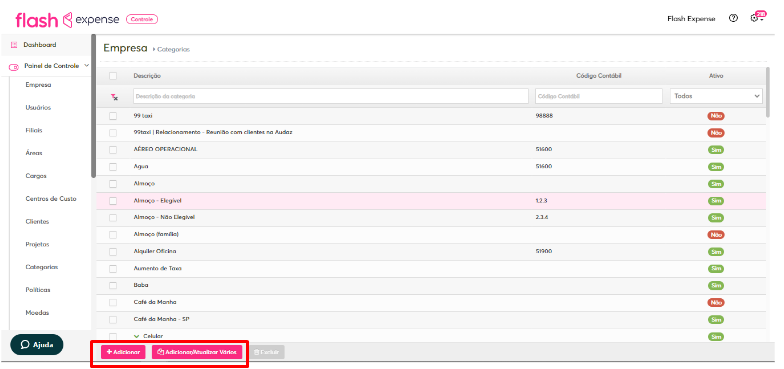
4. Especifique o código, descrição, nome da categoria, se ela está ativa e se há subcategorias.
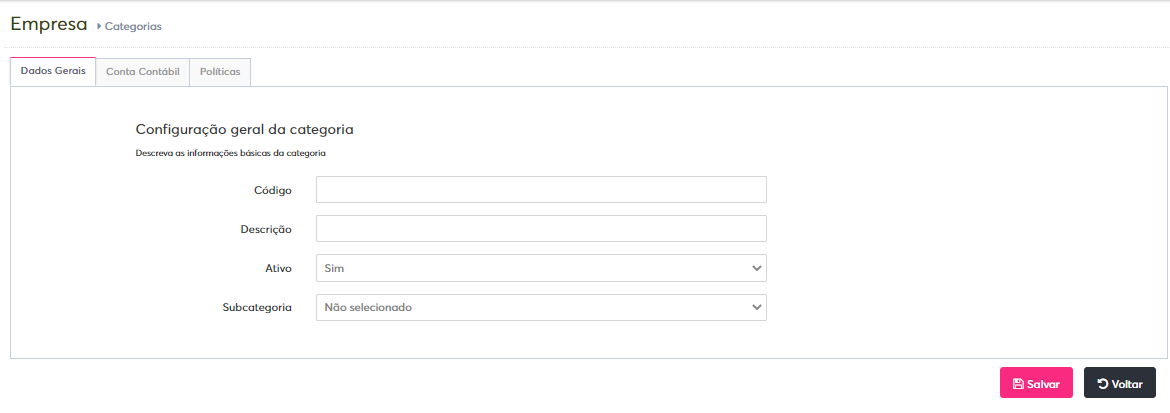
5. Defina também a conta contábil:
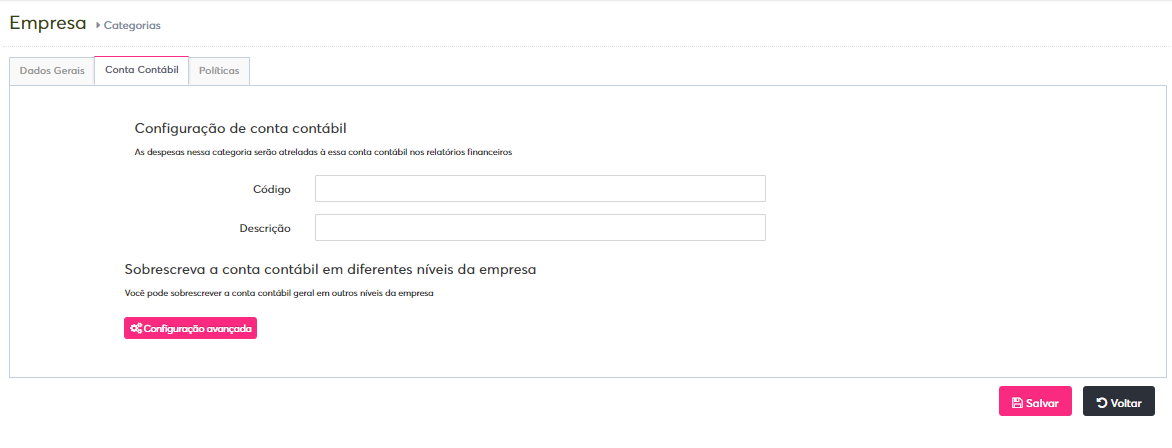
6. Clique em "Salvar" para que as alterações sejam aplicadas:
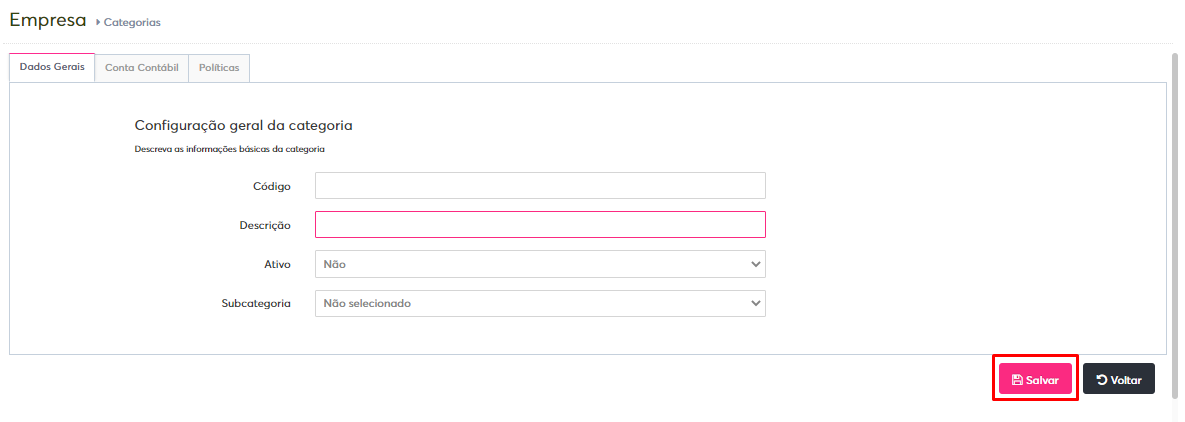
7. Agora é necessário ativar a categoria criada nas políticas da empresa para que ela apareça aos usuários. Para isso, clique na categoria criada e vá à aba "Políticas". Nessa aba é possível identificar cada política pelo nome dado e ativar a categoria deixando as flags em ON na coluna "Ativar". Também é possível estabelecer limites, critérios, travas de envio e comentário obrigatório a partir de um valor específico:
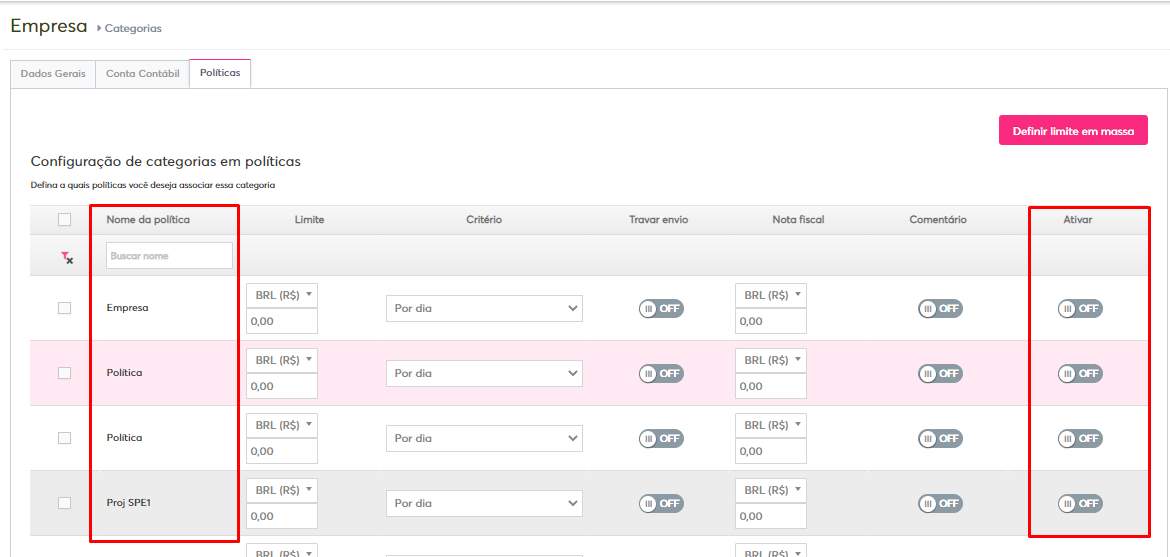
8. Após realizada as alterações, clique em salvar:
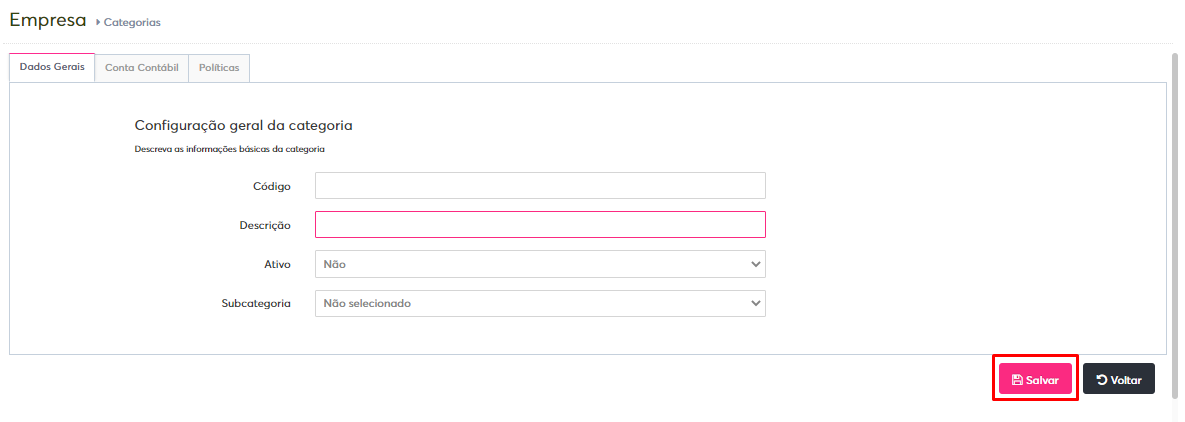
Feito!
